Giới thiệu
Amazon RDS là dịch vụ quản lý cơ sở dữ liệu (DBMS) trên đám mây. Nó cung cấp các cơ sở dữ liệu quan hệ được quản lý, có khả năng mở rộng và linh hoạt để phù hợp với nhu cầu của bạn. Hướng dẫn này sẽ hướng dẫn bạn tạo một cơ sở dữ liệu PostgreSQL trên RDS và thực hiện các thao tác cơ bản.
1. Tạo RDS
1.1 Truy cập AWS Console
Truy cập AWS Console, trên thanh tìm kiếm gõ RDS và chọn RDS.
1.2 Tạo instance RDS PostgreSQL
Chọn Create database.
Chọn Standard create để tùy chỉnh chi tiết.
Chọn PostgreSQL trong danh sách Engine options.
1.3 Cấu hình cơ sở dữ liệu
- Engine options: Chọn PostgreSQL.
- Templates: Chọn Free tier (nếu muốn tiết kiệm chi phí) hoặc Production tùy nhu cầu.
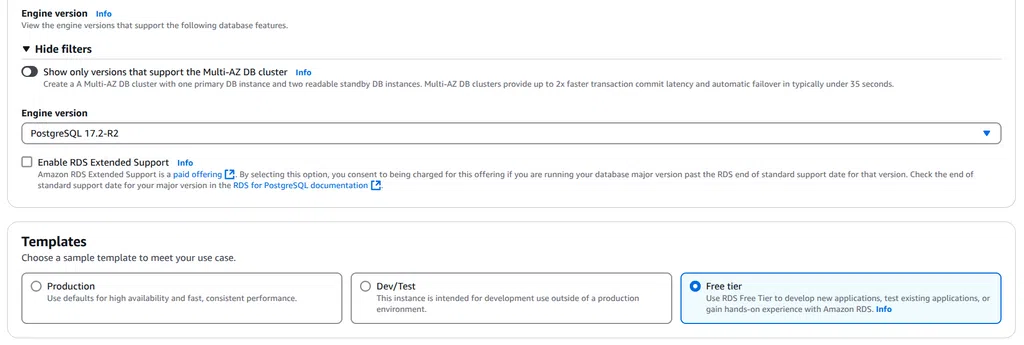
- DB instance identifier: Đặt tên cho instance (ví dụ:
manh-techmaster-db). - Master username: Đặt tên cho user (ví dụ:
manhdevops). - Master password: Đặt mật khẩu mạnh cho user.
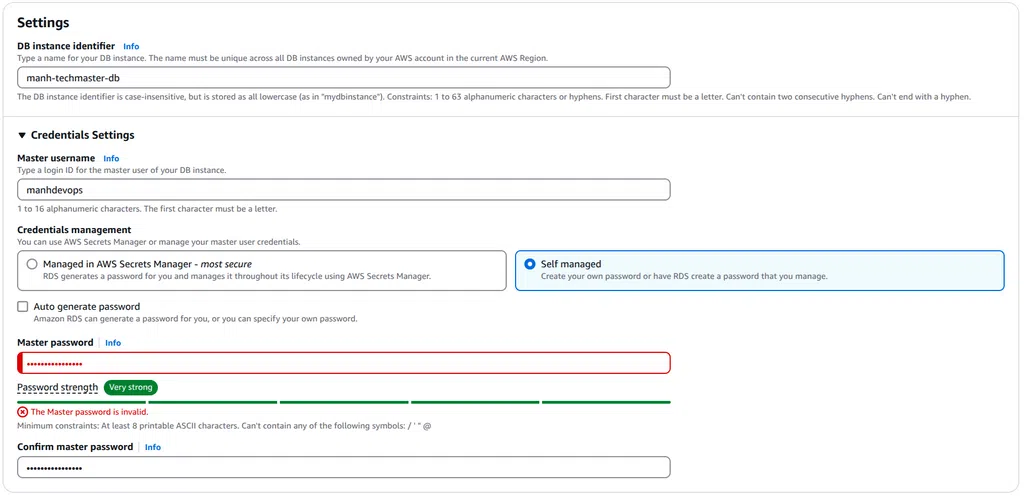
- DB instance size: Chọn t2.micro hoặc t3.micro.
- Storage: Mặc định 20GB cho Free Tier, có thể tăng nếu cần.
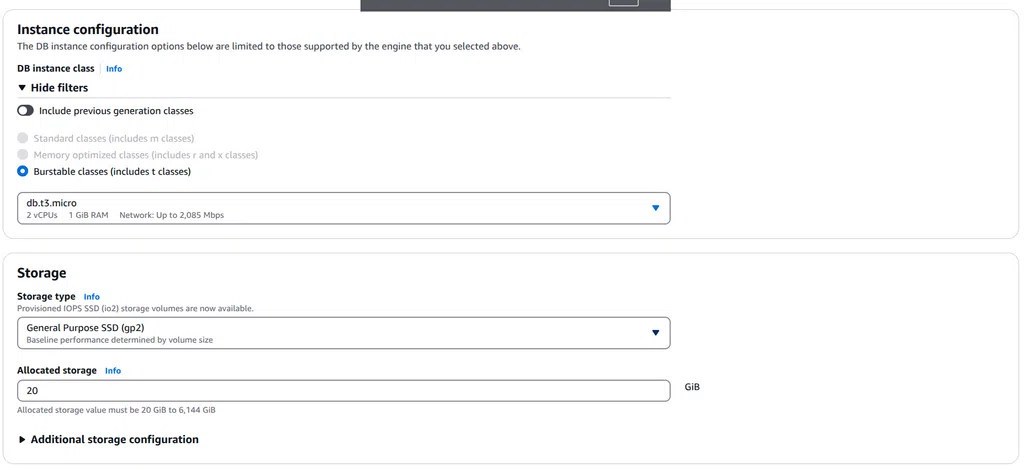
1.4 Cấu hình mạng
- VPC: Sử dụng Default VPC hoặc chọn VPC tùy chỉnh.
- Subnet group: Chọn hoặc tạo một DB subnet group.
- Public access: Chọn Yes nếu muốn truy cập từ bên ngoài (dùng cho thử nghiệm). Nếu không, chọn No và sử dụng VPC.
- Security group: Tạo hoặc chọn một security group cho phép truy cập cổng PostgreSQL (mặc định: 5432).
1.5 Cài đặt bổ sung
- Database name: Đặt tên cơ sở dữ liệu (ví dụ:
mydb). - Backup: Để mặc định hoặc tắt nếu không cần.
- Monitoring: Bật Enhanced Monitoring nếu muốn theo dõi chi tiết.
1.6 Triển khai
- Nhấn Create database. Quá trình tạo mất khoảng 5-10 phút.
- Sau khi hoàn tất, ghi lại Endpoint và Port của instance (trong tab Connectivity & Security).

1.7 Lấy Endpoint để kết nối
- Vào lại danh sách RDS → chọn DB bạn vừa tạo.
- Copy Endpoint (ví dụ: mydb-instance.abc123xyz.us-east-1.rds.amazonaws.com)
- Port: mặc định 5432
2. Kết nối đến RDS PostgreSQL bằng Golang từ local
2.1 Tạo file main.go
Thay thế host, password bằng thông tin RDS của bạn.
package main
import (
"database/sql"
"fmt"
"log"
_ "github.com/lib/pq"
)
func main() {
connStr := "host=your-rds-endpoint.amazonaws.com port=5432 user=postgres password=yourpassword dbname=postgres sslmode=disable"
db, err := sql.Open("postgres", connStr)
if err != nil {
log.Fatal("Failed to open DB:", err)
}
defer db.Close()
err = db.Ping()
if err != nil {
log.Fatal("Failed to connect:", err)
}
fmt.Println("✅ Successfully connected to RDS PostgreSQL!")
}
2.2 Chạy file main.go
go mod init rds-demo
go mod tidy
go run main.go
2.3 Kết quả
✅ Successfully connected to RDS PostgreSQL!
3. Kết nối với RDS PostgreSQL từ TablePlus
- Tạo connection mới
- Chọn PostgreSQL
- Nhập thông tin Endpoint, Port, Username, Password, Database
- Kết nối
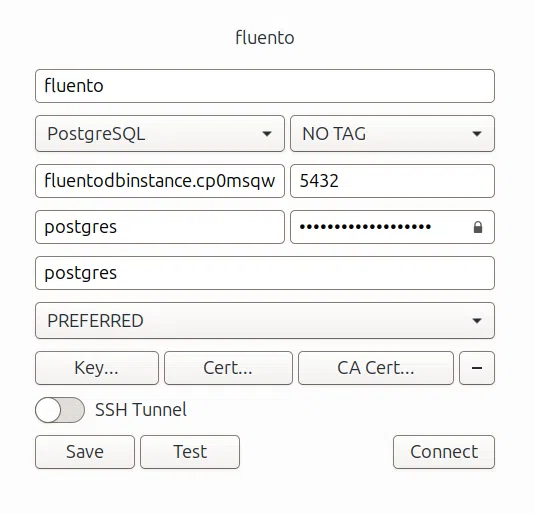
- Tạo table để kiểm tra kết nối
CREATE TABLE test (
id SERIAL PRIMARY KEY,
name VARCHAR(255) NOT NULL
);
- Chèn dữ liệu vào table
INSERT INTO test (name) VALUES ('John Doe');
- Xem dữ liệu trong table
SELECT * FROM test;
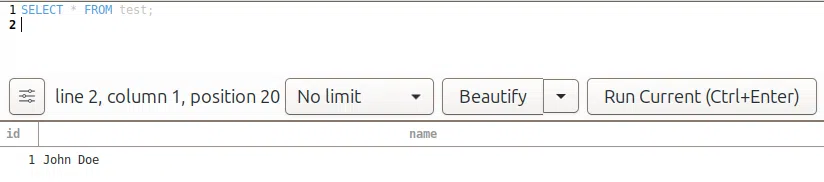
Kết luận
Qua hướng dẫn này, bạn đã biết cách:
- Tạo một instance RDS PostgreSQL trên AWS một cách chi tiết và an toàn.
- Cấu hình truy cập từ bên ngoài thông qua Security Group.
- Kết nối thành công đến RDS bằng ứng dụng Golang local.
- Kiểm tra kết nối và thực hiện các truy vấn cơ bản bằng TablePlus hoặc công cụ tương đương.
Việc sử dụng Amazon RDS giúp bạn tập trung vào phát triển ứng dụng mà không cần lo lắng về việc quản lý hệ thống cơ sở dữ liệu thủ công như cập nhật phiên bản, sao lưu, hoặc mở rộng. Ngoài ra, bạn có thể dễ dàng kết hợp RDS vào các môi trường staging, production để xây dựng hệ thống backend quy mô lớn, hiệu quả và ổn định hơn.

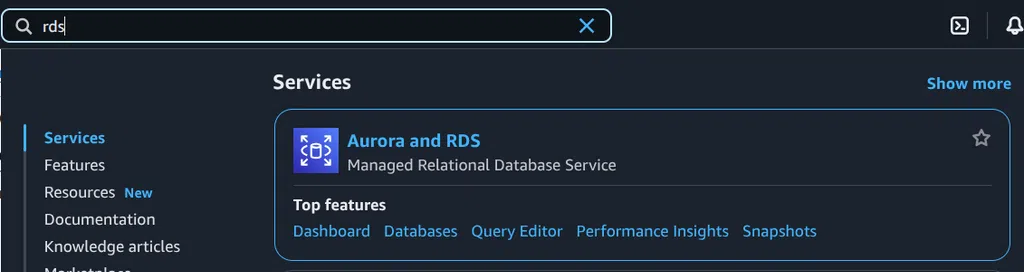
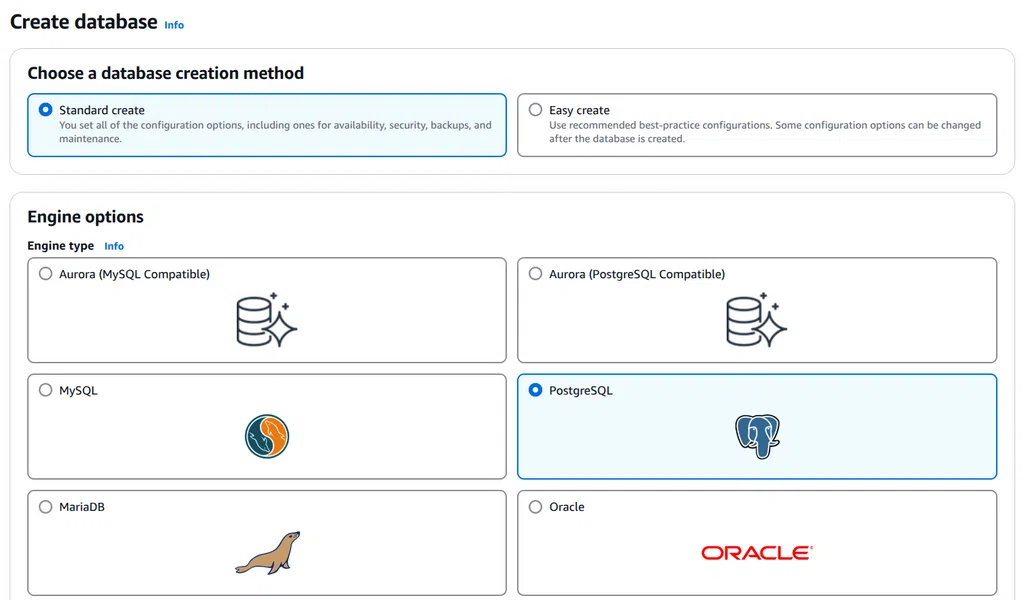
Bình luận
Hay đấy